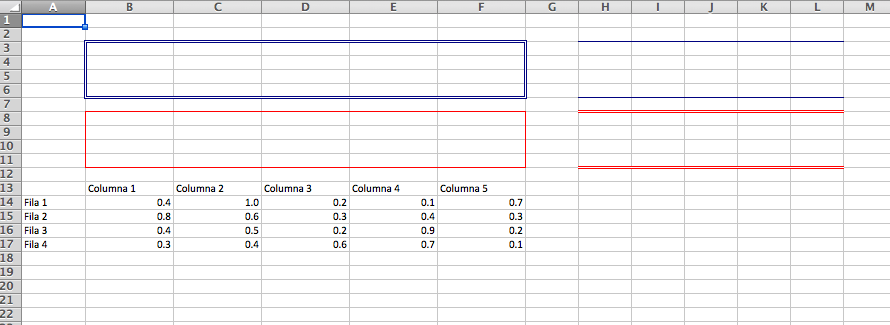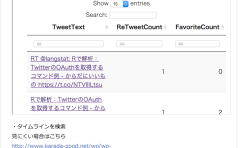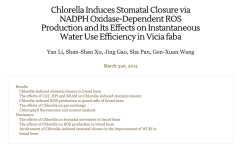openxlsxパッケージを利用した、セルの枠線や表の書き込みが便利なパッケージの紹介です。簡単に枠線や表をエクセルに書き込むことができます。
Rからエクセルを操作するパッケージにはreadxlやXLConnectがありますが、本パッケージで利用しているopenxlsxは便利かと思います。
パッケージのバージョンは1.2.4。実行コマンドはwindows 11のR version 4.1.2で確認しています。
パッケージのインストール
下記、コマンドを実行してください。
#パッケージのインストール
install.packages("tablaxlsx")実行コマンド
詳細はコメント、パッケージのヘルプを確認してください。
#パッケージの読み込み
library("tablaxlsx")
###openxlsxパッケージを利用#####ここから
#ワークブックの作成:createWorkbookコマンド
wb <- createWorkbook()
#ワークシートの作成:addWorksheetコマンド
addWorksheet(wb,"てすと")
###ここまで#####
#tablaxlsxを利用して枠線を描写:bordearコマンド
#シート名を指定:hojaオプション
#枠線の開始行:filaオプション
#枠線の開始列:columnaオプション
#枠線の開始点からの横幅:anchoオプション
#枠線の開始点からの高さ:altoオプション
#枠線のスタイルを設定:estiloオプションとcreateStyleコマンド
#createStyle設定はopenxlsxパッケージのcreateStyleコマンドを参照
bordear(wb, hoja = "てすと", fila = 3, columna = 2, ancho = 5, alto = 4,
estilo = createStyle(border = "topleftbottomright",
borderStyle = "double", borderColour = "blue4"))
bordear(wb, hoja = "てすと", fila = 8, columna = 2, ancho = 5, alto = 4,
estilo = createStyle(border = "topleftbottomright",
borderStyle = "thin", borderColour = "red"))
bordear(wb, hoja = "てすと", fila = 3, columna = 8, ancho = 5, alto = 4,
estilo = createStyle(border = "bottomtop",
borderStyle = "thin", borderColour = "blue4"))
bordear(wb, hoja = "てすと", fila = 8, columna = 8, ancho = 5, alto = 4,
estilo = createStyle(border = "bottomtop",
borderStyle = "double", borderColour = "red"))
###データの書き込み#####
#テストデータの作成
TestData <- matrix(runif(20), 4, 5)
#データの書き込み:escribirTablaコマンド
#データの指定:tablaオプション
escribirTabla(tabla = TestData, wb, hoja = "てすと", fila = 13, columna = 1)
###openxlsxパッケージを利用#####ここから
#ファイルを直接エクセルで開く:openXLコマンド
openXL(wb)
###ここまで#####エクセルへの書き込み例
少しでも、あなたの解析が楽になりますように!!